".extra-menu { background-color: #f3f3f3; padding: 20px; } .extra-menu .extra-menu-h { height: 36px; } .extra-menu .extra-menu-h h3 { display:inline-block; } .extra-menu ul a{ text-decoration: none; } .extra-menu .menu-child { text-indent: 4em; } .extra-menu .menu-child:before { left: 4em; } .extra-menu .extra-menu-h h3 { line-height: 36px; } .collapse-toggle { float: right; cursor: pointer; user-select: none; display: inline-flex; align-items: center; font-size: 14px; } .collapse-toggle img { width: 30%; transform: rotate(180deg); } .collapse-content { margin-bottom: 0px !important; margin-top: 20px !important; overflow: hidden; max-height: 0; transition: max-height 0.3s ease-out; } .collapse-content.expanded { max-height: 1000px; /\* 设置一个足够大的值,确保内容可以完全展开 \*/ } .ph-id { position: relative; top: -90px; } jQuery(document).ready(function( $ ) { $('.collapse-toggle').on('click',function(){ var content = document.querySelector('.collapse-content'); content.classList.toggle('expanded'); if (content.classList.contains('expanded')) { $(this).find('div').text('收起'); $(this).find('img').css('transform','rotate(180deg)'); } else { $(this).find('div').text('展开'); $(this).find('img').css('transform','rotate(0deg)'); } }) })
[iPage](/#)与其他品牌相比,创建博客相对比较容易,在iPage中注册账户后,几分钟就可以完成博客创建以及运行。
本教程中,美国主机侦探小编将使用WordPress,因为WordPress可以自由构建和自定义任何类型的网站。接下来我们来看具体怎么操作?
第一步:
登录iPage帐户。点击进入[iPage官网](https://go.idcspy.com/www.ipage.com)登录。
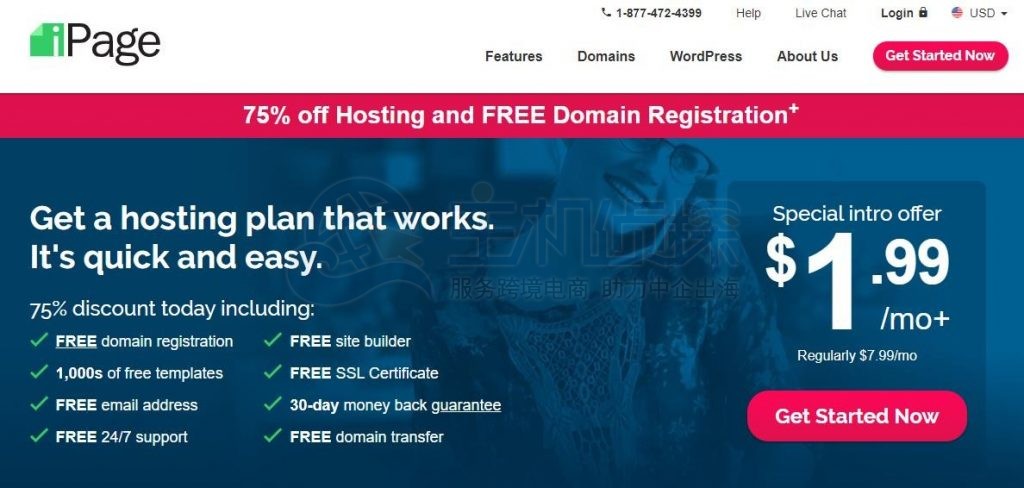
第二步:
登入后,找到控制面板,然后单击WordPress图标。
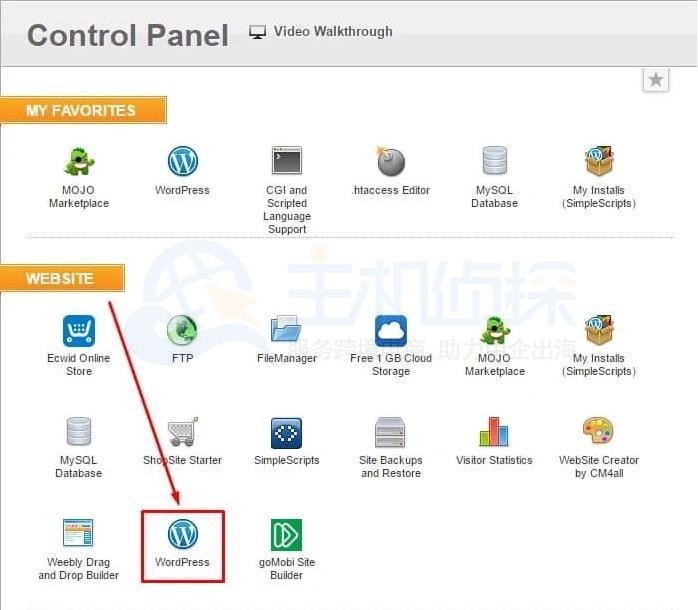
第三步:
点击iPage的一键式WordPress安装,单击Install安装按钮。
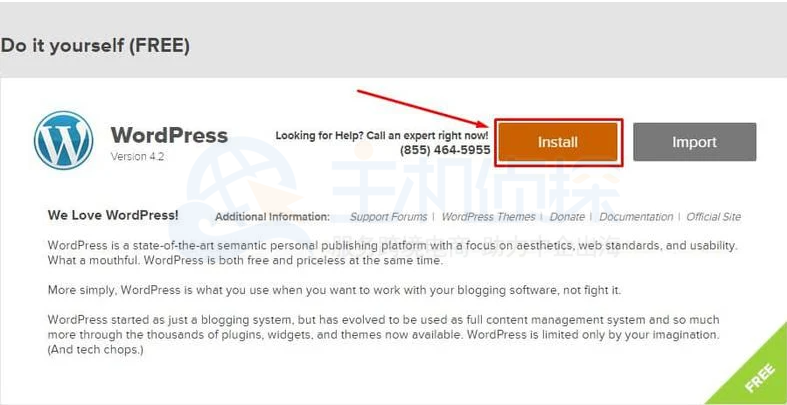
第四步:
完成WordPress安装后。在当前页面上,需要调整以下内容:选择要安装的版本,然后输入要安装WordPress的目录。
(注意:在这个特定的演示中,我们将其安装在子目录中。但是,如果您希望主网站为WordPress,则可以将目录字段保留为空白)。
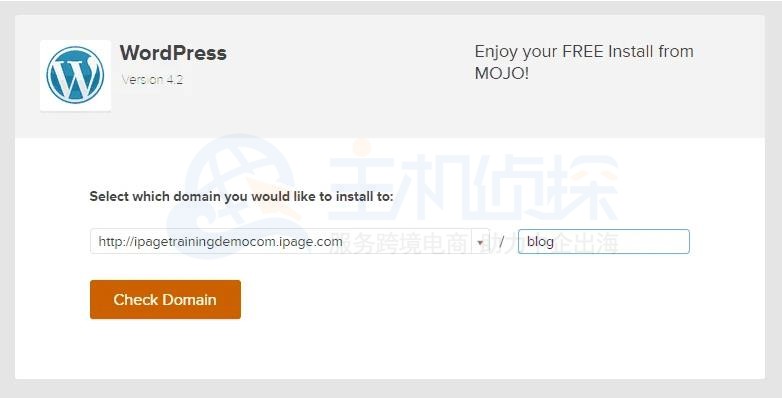
高级选项:为网站创建名称,更改管理权限并创建新数据库-所有内容都是可选的。
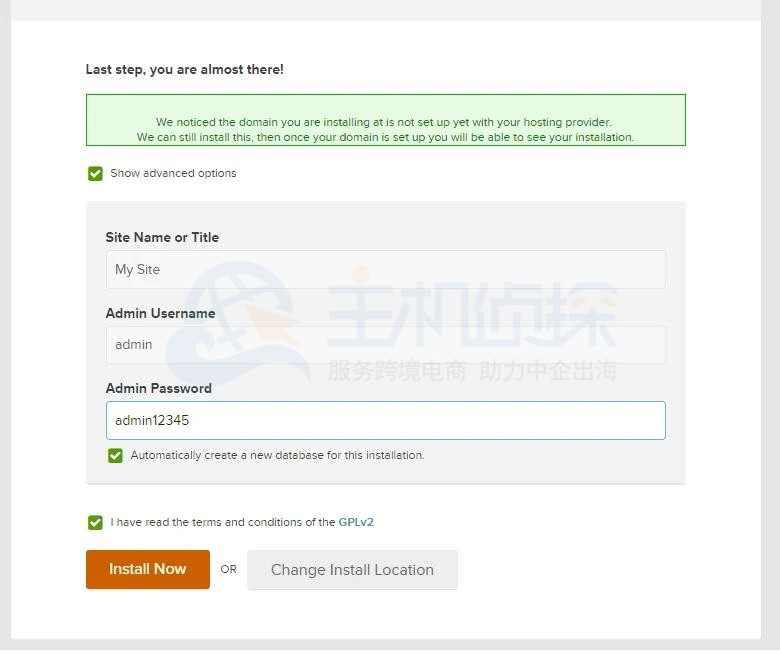
插件和主题:自主选择要为新网站安装和使用的主题和插件(可选)。
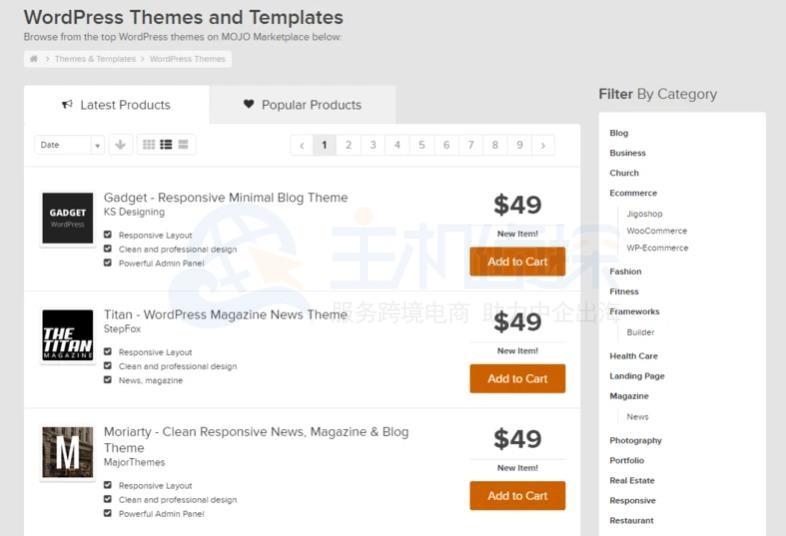
如果已阅读GPL许可协议的条款和条件,请单击复选框。完成后,单击“ 完成”按钮。在这里等待几秒。
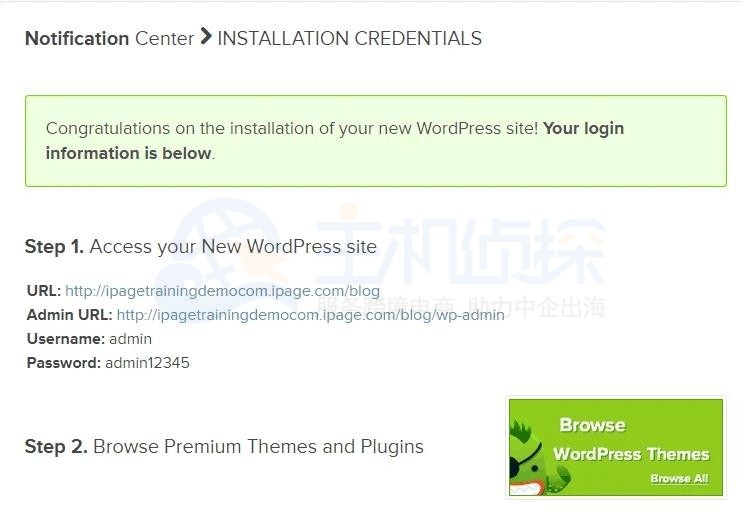
按照以上教程,就在iPage上完成了创建WordPress博客,是不是很简单,接下来自主发布内容就可以了。本次小编就介绍到这里,希望对大家有所帮助。
推荐文章:[《2020年iPage主机最新购买教程》](/#)"
松果号 作者:松果号原创文章,如若转载,请注明出处:https://www.6480i.com/archives/107404.html
